图层PS翻译教程Photoshop制作诸神之战海报文字特效
PS翻译教程 Photoshop制作诸神之战海报文字特效
上一期PS翻译教程为大家带来了
Photoshop制作诸神之怒海报文字特效。教程中引用了《诸神之战Clashof theTitans》的文字样式。本次的PS翻译教程就是将《诸神之战Clashof theTitans》的文字样式翻译出来希望对大家制作类似的文字特效有所帮助
最终效果图
图00
《诸神之战》海报
Step 1
从网上下载BankGothic这种字体并安装在系统的文字库。在I l lustrator中按T选择文字工具字体选用BankGothic输入CLASH 、 OFTHE 、 TITANS 。然后文字的大小和摆放位置如下图所示。
图01
Step 2
选择文字然后选择样式创建轮廓按A选择直接选取工具开始编辑文字。将CALSH的A 、 OF的F 、 THE的T和E 还有TITANS的T和A如下图绘制。在绘制过程中注意保持文字的直线排列和角度。
图02
Step 3
下面打开Photoshop创建新的画布。在图层面板中新建一个图层并按Shift+F5随意填充一种颜色后在菜单中选择图层图层样式渐变叠加设置渐变颜色由米黄色#fe e4c8到黑棕色#0f0802、渐变样式为径向、不透明度100%、其余默认确认回车。效果如下图所示。
图03
Step 4
再新增一个图层在菜单中选择滤镜渲染云彩效果如下图所示。这一步要注意云彩的颜色必须是黑白。
图04
Step 5
改变云彩的混合模式为颜色减淡。然后在菜单中选择图层图层蒙版显示所有这样就为将底下的米黄色透现出来并呈现云彩效果。接着在图层面板中点击云彩图层中的蒙版然后在菜单中选择滤镜渲染云彩这样能遮蔽掉一些米黄色使背景显得稍微暗淡一些。
Tip将蒙版和滤镜结合使用会得到意想不到的效果
图05
Step 6
操作图层选择回云彩图层然后在菜单中选择编辑变换变形这时出现九宫格的横线。接着选择变形的模式为鱼眼然后将变形的控制点拉至中心。这样就能设计出一种特别的模糊效果这个效果设计起来会比缩放模糊快得多。效果如下图所示。
图06
Step 7
先从I l lustrator中将Clash of the复制过来下面将跟Titans应用不同的斜面和浮雕。
复制文字如下图所示。
图07
Step 8
首先搜索下载一个旧铁锈素材。然后在Photoshop打开铁锈素材在菜单栏中选择编辑定义图案回车确定。接着回到主画布选择文字图层在菜单栏中选择图层图层样式图案叠加。接着设置刚才的素材为叠加图案 回车确定。
图08
Step 9
完成图案叠加后勾选斜面和浮雕设置方法为雕刻清晰、深度500%、方向向下、大小120像素、软化0像素、角度95 、高度35%高光模式为颜色减淡、不透明度65%暗调模式为颜色加深、不透明度40%
回车确定。设置如下图所示。
图09
Step 10
在斜面和浮雕下方点击等高线设置范围50%回车确定。
图10
Step 11
下图所示的就是刚才设置图层样式的效果。需要注意的是光源是从中心底部射出所以设计文字是需要将它们分开以便控制光源。
图11
相关阅读:PS教程 Photoshop绘制暗黑风格死灵武士
守护死寂的黑夜华丽蝙蝠骑士制作详解
上一期PS翻译教程为大家带来了
Photoshop制作诸神之怒海报文字特效。教
程中引用了《诸神之战Clashof theTitans》的文字样式。本次的PS翻译教程就是将《诸神之战Clashof theTitans》的文字样式翻译出来希望对大家制作类似的文字特效有所帮助
最终效果图
图00
《诸神之战》海报
Step 1
从网上下载BankGothic这种字体并安装在系统的文字库。在I l lustrator中按T选择文字工具字体选用BankGothic输入CLASH 、 OFTHE 、 TITANS 。然后文字的大小和摆放位置如下图所示。
图01
Step 2
选择文字然后选择样式创建轮廓按A选择直接选取工具开始编辑文字。将CALSH的A 、 OF的F 、 THE的T和E
还有TITANS的T和A如下图绘制。在绘制过程中注意保持文字的直线排列和角度。
图02
Step 3
下面打开Photoshop创建新的画布。在图层面板中新建一个图层并按Shift+F5随意填充一种颜色后在菜单中选择图层图层样式渐变叠加设置渐变颜色由米黄色#fe e4c8到黑棕色#0f0802、渐变样式为径向、不透明度100%、其余默认确认回车。效果如下图所示。
图03
Step 4
再新增一个图层在菜单中选择滤镜渲染云彩效果如下图所示。这一步要注意云彩的颜色必须是黑白。
图04
Step 5
改变云彩的混合模式为颜色减淡。然后在
菜单中选择图层图层蒙版显示所有这样就为将底下的米黄色透现出来并呈现云彩效果。接着在图层面板中点击云彩图层中的蒙版然后在菜单中选择滤镜渲染云彩这样能遮蔽掉一些米黄色使背景显得稍微暗淡一些。
Tip将蒙版和滤镜结合使用会得到意想不到的效果
图05
Step 6
操作图层选择回云彩图层然后在菜单中选择编辑变换变形这时出现九宫格的横线。接着选择变形的模式为鱼眼然后将变形的控制点拉至中心。这样就能设计出一种特别的模糊效果这个效果设计起来会比缩放模糊快得多。效果如下图所示。
图06
Step 7
先从I l lustrator中将Clash of the复制过来下面将跟Titans应用不同的斜面和浮
雕。
复制文字如下图所示。
图07
Step 8
首先搜索下载一个旧铁锈素材。然后在Photoshop打开铁锈素材在菜单栏中选择编辑定义图案回车确定。接着回到主画布选择文字图层在菜单栏中选择图层图层样式图案叠加。接着设置刚才的素材为叠加图案 回车确定。
图08
Step 9
完成图案叠加后勾选斜面和浮雕设置方法为雕刻清晰、深度500%、方向向下、大小120像素、软化0像素、角度95 、高度35%高光模式为颜色减淡、不透明度65%暗调模式为颜色加深、不透明度40%回车确定。设置如下图所示。
图09
- 图层PS翻译教程Photoshop制作诸神之战海报文字特效相关文档
- 火焰学习ps的火焰文字制作
- 图层PS翻译教程Photoshop制作时尚3D文字特效
- 图层用ps将一张图片上的文字保留下来,同时去掉背景图案--
- 文字七年级信息技术用PS做彩色块文字教案
- 工具ps基础文字教程
- 文字七年级信息技术 用ps做彩色块文字教案
香港E3-1230v2 16GB 30M 326元/月 数脉科技
官方网站:https://www.shuhost.com/公司名:LucidaCloud Limited尊敬的新老客户:艰难的2021年即将结束,年终辞旧迎新之际,我们准备了持续优惠、及首月优惠,为中小企业及个人客户降低IT业务成本。我们将持续努力提供给客户更好的品质与服务,在新的一年期待与您有美好的合作。# 下列价钱首月八折优惠码: 20211280OFF (每客户限用1次) * 自助购买可复制...
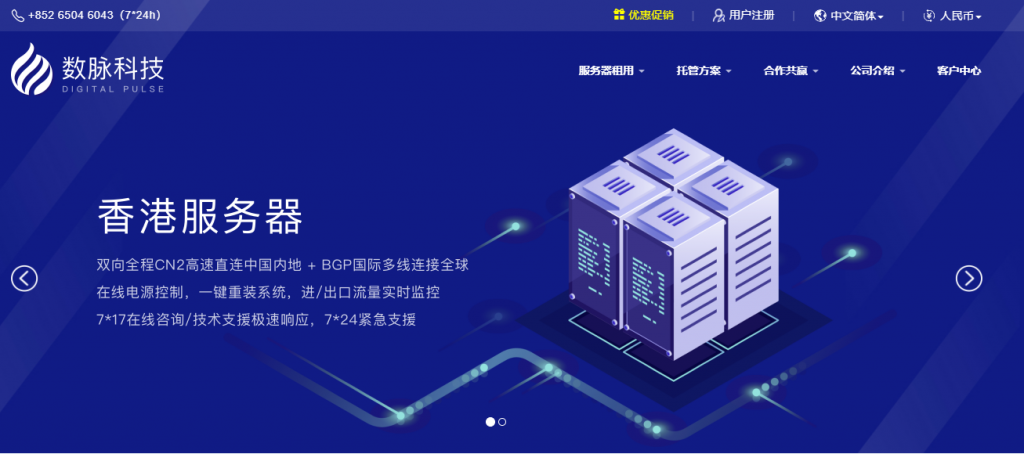
Sharktech云服务器35折年付33美元起,2G内存/40G硬盘/4TB流量/多机房可选
Sharktech又称SK或者鲨鱼机房,是一家主打高防产品的国外商家,成立于2003年,提供的产品包括独立服务器租用、VPS云服务器等,自营机房在美国洛杉矶、丹佛、芝加哥和荷兰阿姆斯特丹等。之前我们经常分享商家提供的独立服务器产品,近期主机商针对云虚拟服务器(CVS)提供优惠码,优惠后XS套餐年付最低仅33.39美元起,支持使用支付宝、PayPal、信用卡等付款方式。下面以XS套餐为例,分享产品配...
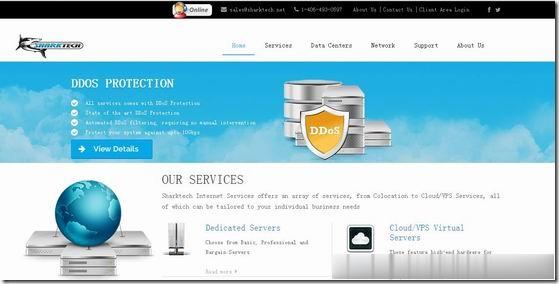
虎跃云-物理机16H/32G/50M山东枣庄高防BGP服务器低至550元每月!
虎跃科技怎么样?虎跃科技(虎跃云)是一家成立于2017年的国内专业服务商,专业主营云服务器和独立服务器(物理机)高防机房有着高端华为T级清洗能力,目前产品地区有:山东,江苏,浙江等多地区云服务器和独立服务器,今天虎跃云给大家带来了优惠活动,为了更好的促销,枣庄高防BGP服务器最高配置16核32G仅需550元/月,有需要的小伙伴可以来看看哦!产品可以支持24H无条件退款(活动产品退款请以活动规则为准...
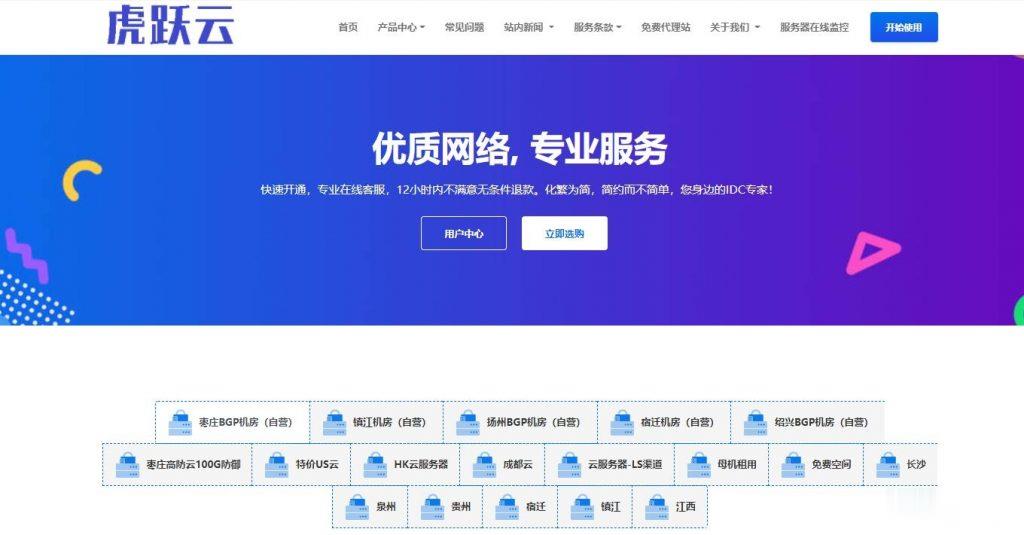
-
少儿英语哪个好少儿英语哪种的好?朗逸和速腾哪个好速腾和朗逸哪个更好?手机音乐播放器哪个好手机哪个音乐播放器的音质更好?电陶炉和电磁炉哪个好电磁炉与电陶炉有啥区别,哪个更好些?oppo和vivo哪个好vivo好还是oppo手机好呢?电动牙刷哪个好电动牙刷和普通牙刷哪个好,有何区别?qq空间登录器怎样直接登录QQ空间yy空间登录怎么搞YY空间dns服务器未响应DNS服务器未响应是什么意思?360云盘360云盘和百度云盘哪个更好